
Ver notificaciones de apps en el Mac
Muchas apps del Mac utilizan notificaciones para informarte de próximos eventos o recordatorios, llamadas entrantes, etc. Las notificaciones se muestran brevemente en la esquina superior derecha del escritorio o permanecen ahí hasta que las cierras.
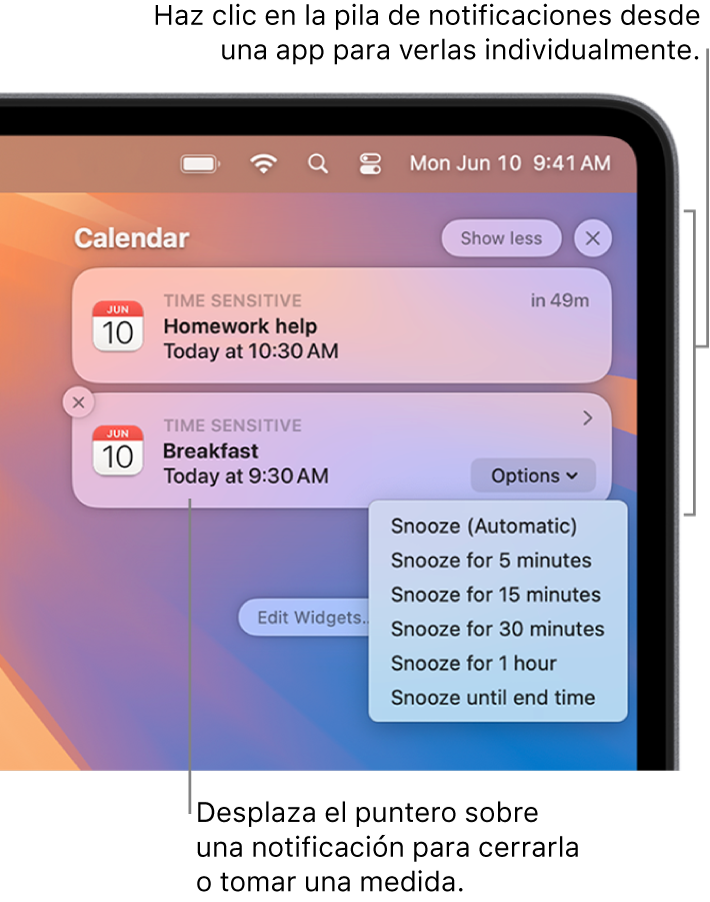
En el Mac, coloca el puntero sobre una notificación y realiza una de las siguientes operaciones:
Expandir o contraer un grupo de notificaciones: Si las notificaciones de una app están agrupadas, sus notificaciones aparecerán apiladas. Para ampliar el grupo y mostrar todas las notificaciones, haz clic en cualquier parte de la notificación que está arriba del todo. Para contraerla, haz clic en “Mostrar menos”.
Efectuar una acción: Haz clic en la acción o en Opciones. Por ejemplo, en una notificación de la app Noticias, haz clic en “Leer historia”. O, en una notificación de la app Calendario, haz clic en Opciones y, a continuación, selecciona una duración de Posponer.
Ver más detalles: Haz clic en la notificación para abrir el ítem de la app. Si se muestra una flecha
 a la derecha del nombre de la app, haz clic en la flecha para mostrar los detalles de la notificación.
a la derecha del nombre de la app, haz clic en la flecha para mostrar los detalles de la notificación.Silenciar, dejar de silenciar, desactivar o cambiar los ajustes de notificaciones de una app: Si se muestra una flecha
 a la derecha del nombre de la app, haz clic en la flecha y, a continuación, haz clic en
a la derecha del nombre de la app, haz clic en la flecha y, a continuación, haz clic en  .
.Al silenciar las notificaciones, no se mostrarán ni se reproducirá ningún sonido cuando lleguen.
Borrar una única notificación: Haz clic en
 .
.Borrar todas las notificaciones de un grupo: Mantén el puntero sobre
 para la notificación superior del grupo y haz clic en “Borrar todo”.
para la notificación superior del grupo y haz clic en “Borrar todo”.
En algunas apps, la primera vez que las abres se te pide que indiques si quieres o no recibir sus notificaciones.
Las notificaciones de algunas apps, como Calendario o Recordatorios, pueden ser importantes; en el caso de otras apps, como Casa, pueden ser críticas. La primera vez que recibes una notificación importante o crítica, se te pide que permitas o no permitas estas notificaciones cuando haya un modo de concentración activo.
Tus selecciones se guardan en el panel de ajustes Notificaciones, que puedes cambiar cuando quieras. Consulta Ajustes de notificaciones.
Consejo: Si necesitas silenciar todas las notificaciones —o permitir solo determinadas notificaciones— para minimizar las distracciones, usa un modo de concentración, como “No molestar” o Trabajo. Consulta Configurar un modo de concentración.